Oporavite sve podatke sa svojih iOS uređaja, iTunes i iCloud sigurnosne kopije.
3 jednostavna načina kako oporaviti izbrisane glasovne poruke na iPhoneu/Androidu
Vjerojatno tražite način koji bi vam mogao pokazati kako oporaviti izbrisane glasovne poruke na vašem mobilnom uređaju nakon što ste greškom izbrisali ili izgubili bitnu glasovnu poruku. Pa, u slučaju da jeste, srećom, stigli ste ovdje! Nastavite čitati ovaj post, jer sadrži 3 jednostavna, ali učinkovita načina koji vam mogu pokazati kako vratiti izbrisane glasovne poruke na iPhoneu ili Androidu. Dakle, bez daljnjeg odlaganja, počnite istraživati svaki od njih sada!
Popis vodiča
Oporavak izbrisanih glasovnih poruka na iPhoneu 16 [Bez sigurnosne kopije] Kako oporaviti nedavno obrisane glasovne poruke s govornom poštom Koristite funkciju poništavanja za trenutni oporavak izbrisanih glasovnih poruka Često postavljana pitanja o tome kako oporaviti izbrisane glasovne poruke na Androidu/iPhoneuOporavak izbrisanih glasovnih poruka na iPhoneu 16 [Bez sigurnosne kopije]
Obično, kada govorimo o gubitku podataka, prva stvar koja vam padne na pamet je da ih vratite vraćanjem sigurnosne kopije. Sada, kako vratiti izbrisane glasovne poruke ako nemate sigurnosnu kopiju? Da biste vratili izbrisane glasovne poruke, možete koristiti 4Easysoft iPhone Data Recovery alat! Ovaj alat može učinkovito oporaviti više od 20 vrsta datoteka. Ove vrste datoteka uključuju one kategorizirane kao važne poruke, medijske datoteke kao što su glasovne poruke i datoteke iz društvenih aplikacija. Štoviše, ovaj alat ima snažnu mogućnost skeniranja podataka za temeljito skeniranje vašeg iPhonea i njihov kategorički pregled za jednostavno pregledavanje i odabir datoteka. Ovo je samo kratak pregled moćnih značajki ovog alata. Ako želite otkriti više, istražite popis u nastavku!

Sveobuhvatna značajka pregleda za kategoričku podjelu svih skeniranih podataka koji se mogu povratiti.
Oporavite izbrisane glasovne poruke u bilo kojoj situaciji, poput slučajnog brisanja, pada sustava itd.
Također može vratiti izgubljene ili izbrisane glasovne poruke iz iTunes i iCloud sigurnosnih kopija.
Podržava sve iPhone uređaje i modele, od iPhone 4 do Phone 15, sa sustavom iOS 17/18.
100% Sigurno
100% Sigurno
Kako oporaviti izbrisane glasovne poruke na iPhoneu 16 bez sigurnosne kopije pomoću 4Easysoft iPhone Data Recovery:
Korak 1Preuzmite i instalirajte 4Easysoft iPhone Data Recovery alat na vašem Windows ili Mac računalu. Zatim pokrenite alat i povežite svoj iPhone s računalom putem USB kabela. Zatim idite na svoj iPhone i dodirnite gumb "Vjeruj".

Korak 2Nakon toga kliknite opciju "iPhone Data Recovery" i odaberite karticu "Recover from iOS Device". Zatim kliknite gumb "Start" za skeniranje izbrisanih ili izgubljenih glasovnih poruka vašeg iPhonea.

3. korakNakon što je proces skeniranja dovršen, skenirani podaci koji se mogu vratiti bit će prikazani na sučelju alata. Idite na odjeljak "Glasovne poruke" i odaberite sve glasovne poruke koje želite vratiti. Nakon toga kliknite gumb "Oporavi".

Korak 4Zatim pričekajte da alat završi proces oporavka, koji će trajati samo nekoliko minuta, ovisno o tome koliko glasovnih poruka odaberete i želite oporaviti.
Kako oporaviti nedavno obrisane glasovne poruke s govornom poštom
Još jedan način kako oporaviti izbrisane glasovne poruke na iPhoneu/Androidu je pristup njihovoj aplikaciji Glasovna pošta (Android) i opciji Glasovne pošte aplikacije Telefon (iPhone). Ove dvije zadane opcije podržavaju nedavno izbrisani odjeljak u kojem možete pristupiti izbrisanim glasovnim porukama i vratiti ih u stanje poništenih. Međutim, ako izbrisana govorna pošta dosegne 30 dana, bit će je moguće oporaviti putem ove dvije zadane opcije. Dakle, kako oporaviti izbrisane glasovne poruke s ove dvije zadane opcije? Evo koraka koje trebate slijediti:
Ako koristite Android, evo koraka koji vam pokazuju kako vratiti izbrisane glasovne poruke putem aplikacije Glasovna pošta:
Korak 1Pokrenite aplikaciju "Govorna pošta" na svom Androidu, dodirnite gumb "Izbornik" i odaberite opciju "Izbrisana govorna pošta". Zatim s popisa izbrisanih glasovnih poruka odaberite i držite one koje želite vratiti.
Korak 2Ovisno o vašem modelu Androida, držanje glasovne poruke će dodati "kvačicu" ili otvoriti "izbornik". Zatim dodirnite gumb "Spremi" za oporavak izbrisane glasovne poruke koju ste ranije odabrali.
U suprotnom, ako koristite iPhone, slijedite ove korake koji vam pokazuju kako vratiti izbrisane glasovne poruke putem opcije govorne pošte aplikacije Telefon:
Korak 1Pristupite aplikaciji "Telefon" na svom uređaju i dodirnite gumb "Govorna pošta" u donjem desnom kutu aplikacije.
Korak 2Zatim se pomaknite prema dolje i dodirnite gumb "Izbrisane poruke". Zatim dodirnite "glasovnu poruku" koju želite oporaviti i odaberite gumb "Otpad" da biste je poništili i vratili.
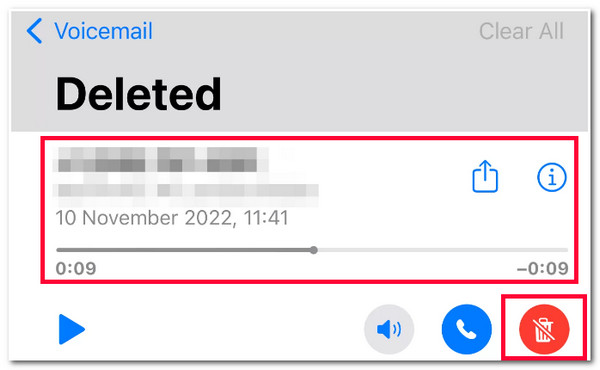
Koristite funkciju poništavanja za trenutni oporavak izbrisanih glasovnih poruka
Posljednja opcija koja vam također može pokazati kako oporaviti izbrisane glasovne poruke je korištenje Funkcija poništavanja. Opcija Undo ugrađena je funkcija Androidove značajke govorne pošte koja vam omogućuje vraćanje izbrisanih glasovnih poruka. Međutim, ova opcija automatski nestaje nakon što je ne možete dodirnuti 2 sekunde. Zašto? Jer da bi vam se pojavila opcija Poništi, morate dodirnuti gumb Izbriši. Dakle, u tom slučaju, ovaj post preporučuje da prvo istražite korake prije nego što to izvedete. Evo koraka koji vam pokazuju kako oporaviti izbrisane glasovne poruke putem opcije Poništi:
Korak 1Pristupite aplikaciji "Telefon" na svom Androidu i dodirnite opciju "Glasovna pošta" u donjem desnom kutu aplikacije. Zatim odaberite glasovnu poruku koju želite vratiti.
Korak 2Zatim dodirnite gumb "Izbriši" za brisanje glasovne poruke. Zatim odmah dodirnite opciju "Poništi" na skočnom izborniku. Provjerite jeste li ga mogli dodirnuti unutar 2 sekunde.
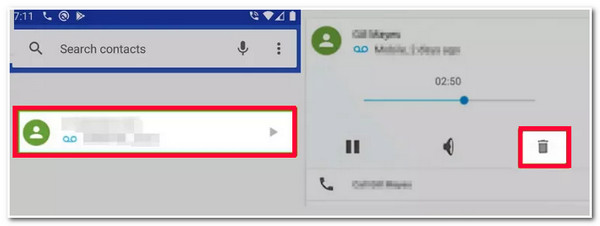
Često postavljana pitanja o tome kako oporaviti izbrisane glasovne poruke na Androidu/iPhoneu
-
Postoji li način koji mi može pokazati kako vratiti izbrisane poruke na Google Voiceu?
Nažalost, ne postoji način ili opcija koja vam može pokazati kako oporaviti izbrisane poruke na Google Voiceu. Nakon što se glasovna poruka izbriše na Google Voiceu, više joj ne možete pristupiti ili je vratiti.
-
Kako vratiti izbrisane glasovne poruke na WhatsAppu na iPhoneu?
Za oporavak izbrisanih glasovnih poruka na WhatsAppu vašeg iPhonea, možete pristupiti odjeljku Postavke WhatsAppa, odabrati opciju Chatovi i dodirnuti Sigurnosna kopija chata. Zatim zatvorite aplikaciju WhatsApp, izbrišite je i ponovno instalirajte. Zatim potvrdite svoj broj, zatim izvršite sljedeće upite za vraćanje izbrisane glasovne poruke.
-
Jesu li glasovne poruke također sigurnosno kopirane na iCloud?
Ako koristite iCloud za izradu sigurnosne kopije datoteka vašeg iPhonea, tada bi se vaše glasovne poruke također trebale automatski kopirati na vaš iCloud. Također možete prvo pristupiti svojoj iCloud sigurnosnoj kopiji i vidjeti postoje li izbrisane glasovne poruke.
Zaključak
To je to! Ovo su 3 učinkovita načina kako oporaviti izbrisane glasovne poruke na iPhoneu ili Androidu! Pomoću ova 3 načina sada možete oporaviti slučajno izbrisane ili izgubljene glasovne poruke na svom uređaju. Pretpostavimo da je glasovna poruka koju pokušavate oporaviti dosegla 30 dana ili niste mogli dodirnuti opciju Poništi unutar 2 sekunde. U tom slučaju možete koristiti 4Easysoft iPhone Data Recovery alat za njihov oporavak! Ovaj alat može učinkovito i brzo oporaviti vaše izbrisane glasovne poruke bez sigurnosne kopije i one koje su davno izbrisane!
100% Sigurno
100% Sigurno



